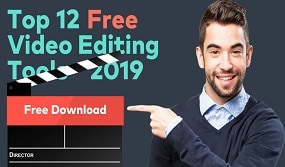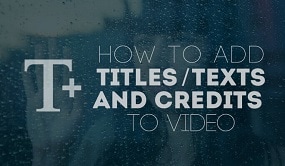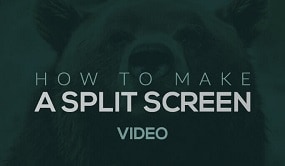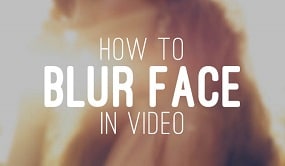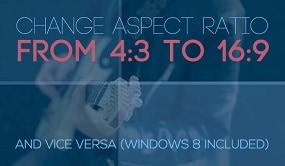Videos sind allgegenwärtig um uns herum und werden verwendet, um Marken zu bewerben, Werbung oder große Shows wie Filme zu machen. Nur ein Voice-Over oder ein Clip kann die Aufmerksamkeit des Publikums nicht erregen, also muss manMusik zu einem Video hinzufügenMachen Sie es ziemlich faszinierend. PassierenHintergrundmusik zu einem Video hinzufügen, Sie beseitigen seine Monotonie und machen es attraktiver, berühren die Herzen der Menschen und wecken die gewünschte Reaktion Ihres Videos.
Wenn Sie die zahlreichen Möglichkeiten zum Bearbeiten undAudio zu einem Video hinzufügenMitKostenloser Audio-EditorDann bist du am richtigen Ort gekommen.
In diesem Artikel stellen wir Ihnen eine Vielzahl von Desktop- und Telefonanwendungen sowie kostenlose Online-Methoden vor, um Ihnen zu helfenAudio zu einem Video hinzufügenMachen Sie sie erstaunlich schön.
In diesem Artikel
- Teil 1: Wie man Musik zu einem Video auf dem Desktop hinzufügt
- Teil 2: So fügen Sie Musik zu einem Video auf Ihrem Handy hinzu
- Teil 3: So fügen Sie Audio zu einem Video online hinzu
- Teil 4: Der intelligente Weg, Musik zu finden – integrierte Bibliotheken vs. externe Bibliotheken
- Teil 5: Audiobearbeitung – 5 Tipps zum Mischen von Audio
Das könnte Ihnen auch gefallen:15 kostenlose Musik-Websites zur Verfügung (lizenzfrei) >>
Teil 1: Wie man Musik zu einem Video auf dem Desktop hinzufügt
1. Wie füge ich Audio zu einem Video auf Win oder Mac hinzu?
Wenn Sie Inhaltsersteller sind und nach Ressourcen suchen, um das Audio Ihres Videos zu verbessern, können Sie die folgenden Tools verwendenWondershare FilmoraDieser KI-gesteuerte Multimedia-Editor ermöglicht IhnenHinzufügen Audio zu VideoVon Ihrem Desktop. Filmora ermöglicht es Ihnen nicht nur, Musik zu Ihren Videos hinzuzufügen, sondern hilft Ihnen auch, sie an Ihre Bedürfnisse anzupassen und Sie online attraktiv zu bleiben.
Das Tool unterstützt auch eine Vielzahl von Audio- und Videoformaten und macht das Bearbeiten von Videos endlich ein Kinderspiel. Zu lernenSo fügen Sie Audio zu einem Video in Filmora hinzu,Lesen Sie die unten genannten Schritte:
Schritt 1Beginnen Sie mit einem neuen Projekt und importieren Sie das Video.
Starten Sie Filmora auf Ihrem Desktop und suchen Sie auf der Startseite nach der Option "Neues Projekt", um zu starten. Als nächstes importieren Sie das Video, zu dem Sie Audio hinzufügen möchten, und ziehen Sie es auf die Zeitleiste, um den Video-Hinzufügvorgang abzuschließen.
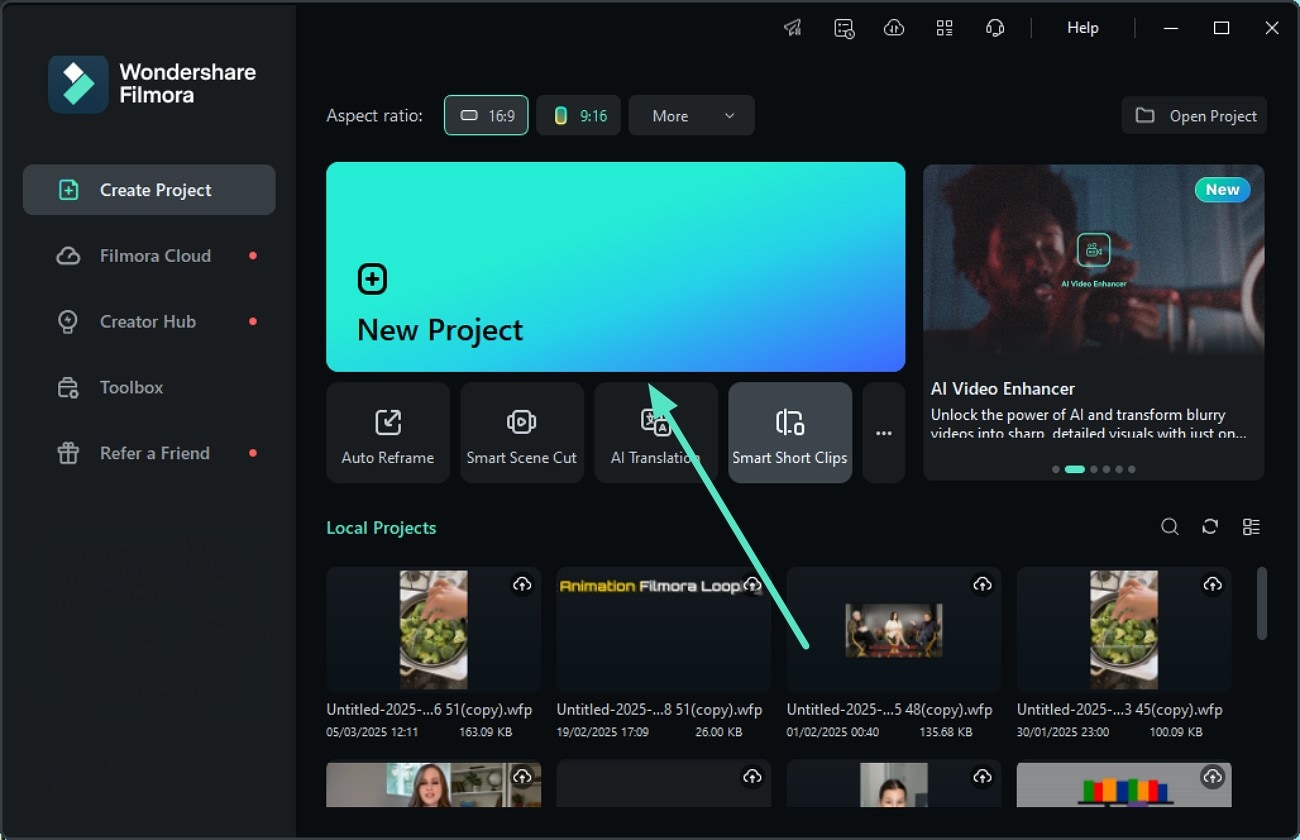
Schritt 2Erstellen Sie Ihre eigene KI-Musik.
Gehen Sie als nächstes zum Abschnitt „Audio“ in der Symbolleiste und erweitern Sie den Abschnitt „AI Music“ von links. Geben Sie die "Stimmung", das "Thema" und das "Genre" der Musik nach Ihren Vorlieben an und drücken Sie dann die Taste "Generieren", um den Vorgang auszuführen.

Schritt 3Gewährleistung der Sprachverständlichkeit mit KI-Sprachverstärker.
Nach FertigstellungWie man Audio in Filmora hinzufügt,Passen Sie die Tonhöhe der Musik im Video aus dem Abschnitt „Audio“ rechts an. Erweitern Sie die Funktion „AI Voice Enhancer“ aus dem Abschnitt „Basic“, um Sprachverständlichkeit und Verschönerung zu gewährleisten.

Schritt 4Zugriff auf Musik aus der Bibliothek.
Um Musik aus der Filmora-Bestandsbibliothek hinzuzufügen, gehen Sie zur Bibliothek "Musik" auf der linken Seite und fügen Sie einen Hit oder einen Beat hinzu, der der Stimmung des Videos entspricht. Wenn Sie fertig sind, gehen Sie zum Audio-Bedienfeld auf der rechten Seite, um Anpassungen wie „Soundbalance“ und „Pitch“ vorzunehmen.
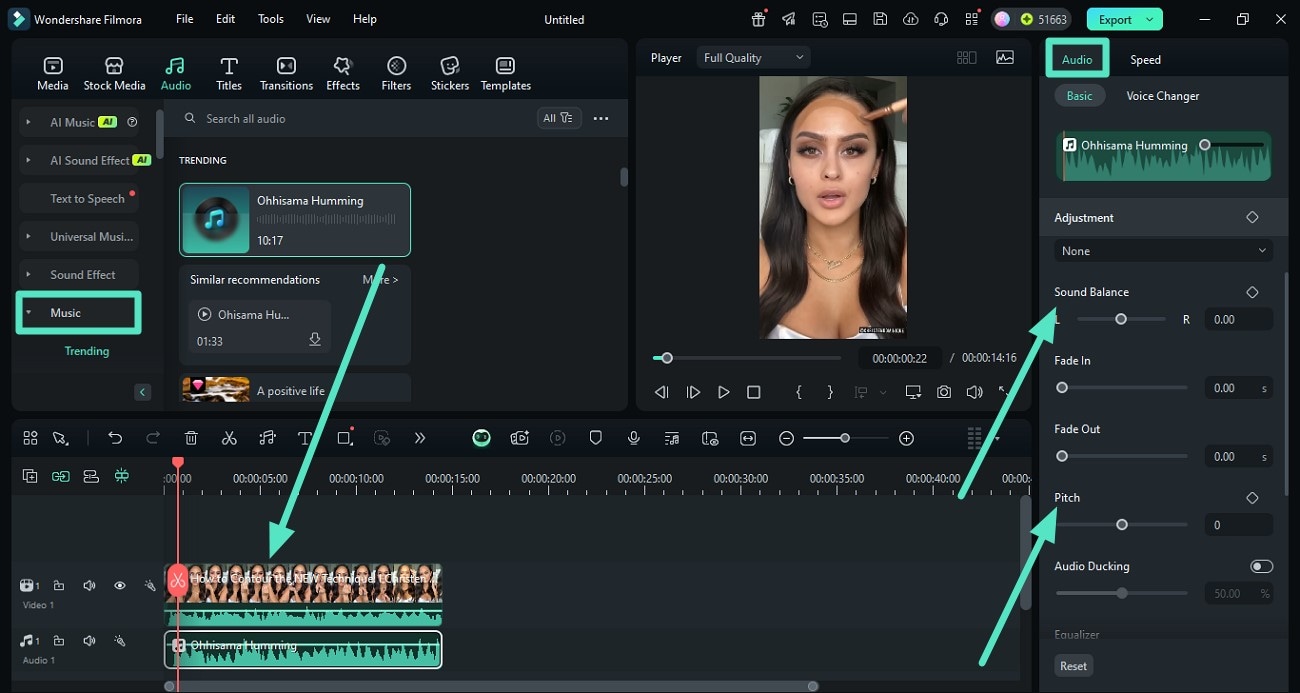
Schritt 5Gehen Sie zu Project Media Audio importieren und exportieren.
Zugriff auf "Medien" in der oberen linken Ecke, klicken Sie auf "Projektmedien" unten. Verwenden Sie die Option "Medien importieren", fügen Sie Audio hinzu und klicken Sie auf "Exportieren" in der oberen rechten Ecke, um das Video zu speichern.
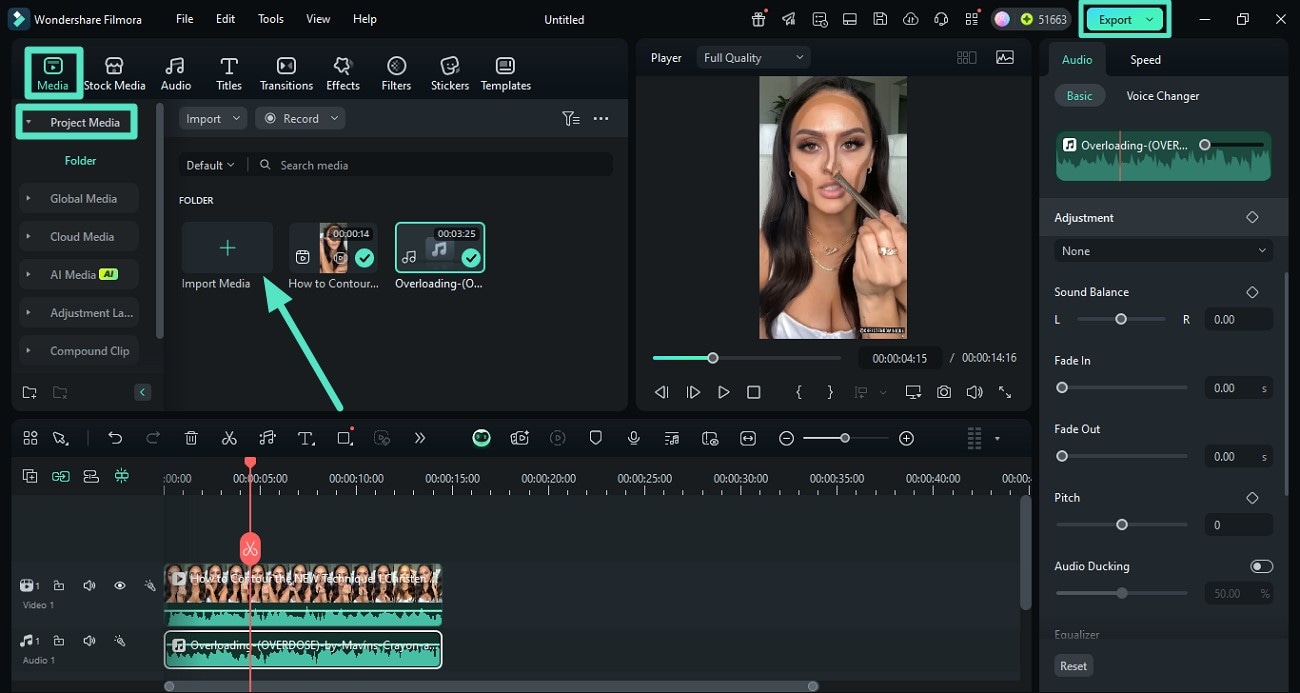
Musikfunktionen der Desktop-Version von Filmora
- Universal Music:Fügen Sie einen Sound zu einem Video hinzu, der lizenzfrei und bereitgestellt wurdeUniversal Music Schöpfer.
- Sound-Equalizer:Diese Funktion bietet Beats in verschiedenen Genres, sodass Sie einen einstellen können, der zum Thema Ihres Videos passt.
- Geschwindigkeitsregelung: Machen Sie Ihr Video und sein Audio je nach Bedarf schneller oder langsamer.
- Anpassung der Dauer:Mit dieser Funktion können Sie die Länge des Clips ändern, z. B. beschleunigen oder verlangsamen.
- Geschwindigkeitssteigerung:Wechseln Sie zwischen verschiedenen Geschwindigkeiten in einem einzelnen Clip für einen sanfteren und dramatischeren Effekt.
- Audiokanäle:Eine bessere Soundsteuerung ist kein Traum mehr, denn Sie können mehrere Audiospuren anpassen und verwalten.
- Klangbalance:Diese Funktion ermöglicht es Ihnen, die Lautstärke anzupassen, um sicherzustellen, dass der endgültige Ausgang perfekt aussieht.
- Zisch und Wind Entfernung:Sobald das Zischen und der Wind eliminiert sind, ist es möglich, die Audio-Klarheit zu maximieren.
- Ausschluss von Störungen:Entfernen Sie unerwünschtes Audio aus dem Video, wenn Sie die endgültige Bearbeitung mit künstlicher Intelligenz polieren.
2. So fügen Sie Audio zu einem Video unter Linux hinzu
Mkvmerge-Diese Software für Linux-Systeme ist bekannt für die Bearbeitung von Matroska Multimedia-Containern. Die GUI dieses Tools ist sehr ansprechend, aber ziemlich einfach und grundlegend.
Die Software hilft Ihnen, Audio- oder Video-Multimedia-Streams in einer einzigen Matroska Datei zu kombinieren. Matroska verhält sich genau wie die üblichen Containerdateien AVI, ASF oder MP4. Matroska Dateien haben die. MKV-Erweiterung für Videos, einschließlich Audio und Untertitel, Dateien mit der Erweiterung. MK3D stellen stereoskopisches Video dar. MKS wird nur für Untertitel verwendet, während. MKA für reine Audiodateien verwendet wird.
Schritt-für-Schritt-Anleitung zum Zusammenführen von Audio in Video: (nur MKV)
Schritt 1Fügen Sie Audio zu einer Videodatei hinzu.
Laden Sie die Software herunter und starten Sie sie auf Ihrem Linux-Computer. Öffnen Sie aus dem Paket mkvtoolnix-gui die mkvmerge GUI. Klicken Sie auf die Schaltfläche Hinzufügen, um Audio- und Videodateien in die Software-Schnittstelle zu importieren.
Schritt 2Wählen Sie die Audiospur aus.
Nach dem Import der Audio- und Videodateien wählen Sie eine neue Audiospur aus, indem Sie das Kontrollkästchen unter dem Abschnitt "Audiospur, Kapitel und Tags" aktivieren. Sie können auch die Sprache in "Allgemeine Trackoptionen" und die Verzögerung unter der Registerkarte "Formatspezifische Optionen" festlegen.
Schritt 3Dateien zusammenfügen.
[MD5]6e9079833Hinzufügen4aba4656899c02d55472[MD5]
Teil 2: So fügen Sie Musik zu einem Video auf Ihrem Handy hinzu
Bei Bequemlichkeit fügen Sie hinzuOnline-Audio in Video konvertierenVerwenden Sie die Filmora-App (iOS/Android) und verwenden Sie Musik und Effekte, um Videos zu erstellen, indem Sie Videos von Ihrem Telefon auswählen. Die Videobearbeitungsanwendung ermöglicht es Ihnen auch, dem Video Audio hinzuzufügen, damit es der Stimmung, dem Ton und der Persönlichkeit des Inhalts entspricht.
Darüber hinaus ist AI-Audio eine herausragende Funktion, die es Ihnen ermöglicht, Musik basierend auf Ihrer bevorzugten Stimmung und Themen zu generieren. Um zu erfahren, wie man Musik mit der Video-Funktion von Filmora hinzufügt, lesen Sie bitte die unten aufgeführte Schritt-für-Schritt-Anleitung:
Schritt 1Beginnen Sie mit der Erstellung eines neuen Projekts.
Nachdem Sie die App auf Ihrem Telefon installiert und gestartet haben, suchen Sie auf der Startseite nach der Option „Neue Projekte“ und tippen Sie darauf, um Ihre Videos zu importieren. Drücken Sie als nächstes die Schaltfläche "Audio", um auf die Musikoption in der nächsten Benutzeroberfläche zu gelangen.

Schritt 2Fügen Sie Musik zu Ihrem Video hinzu.
Drücken Sie in der folgenden Benutzeroberfläche das Symbol "Musik" in der unteren linken Ecke. Wählen Sie einen Hit aus, importieren Sie einen, indem Sie darauf klicken, oder stöbern Sie die Genres in der Musikbibliothek nach Ihrer Stimmung.
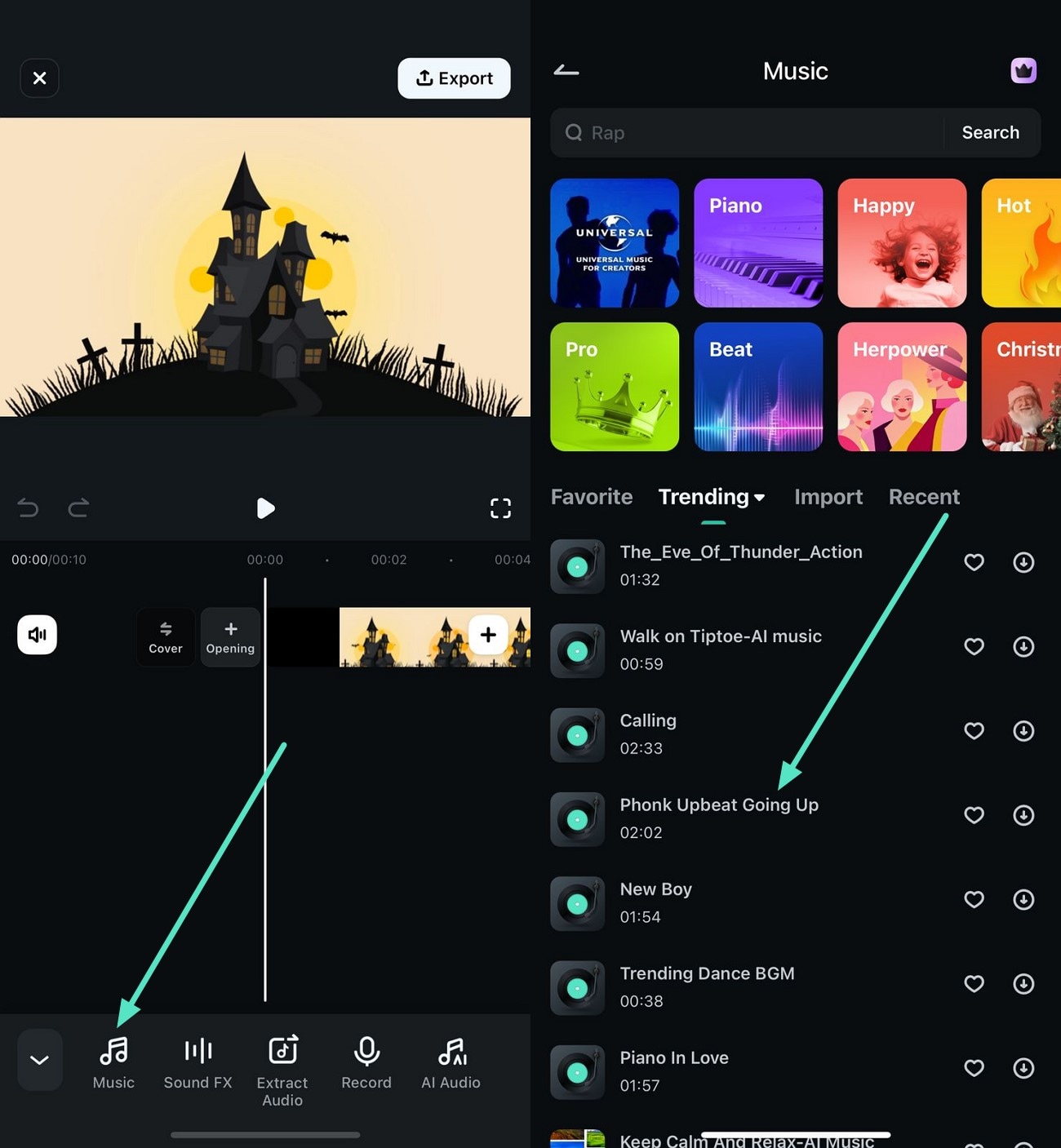
Schritt 3Passen Sie die Lautstärke an und ändern Sie den Takt.
[MD5]Hinzufügen4bc4dabe00d27232a875e3148b122[MD5]
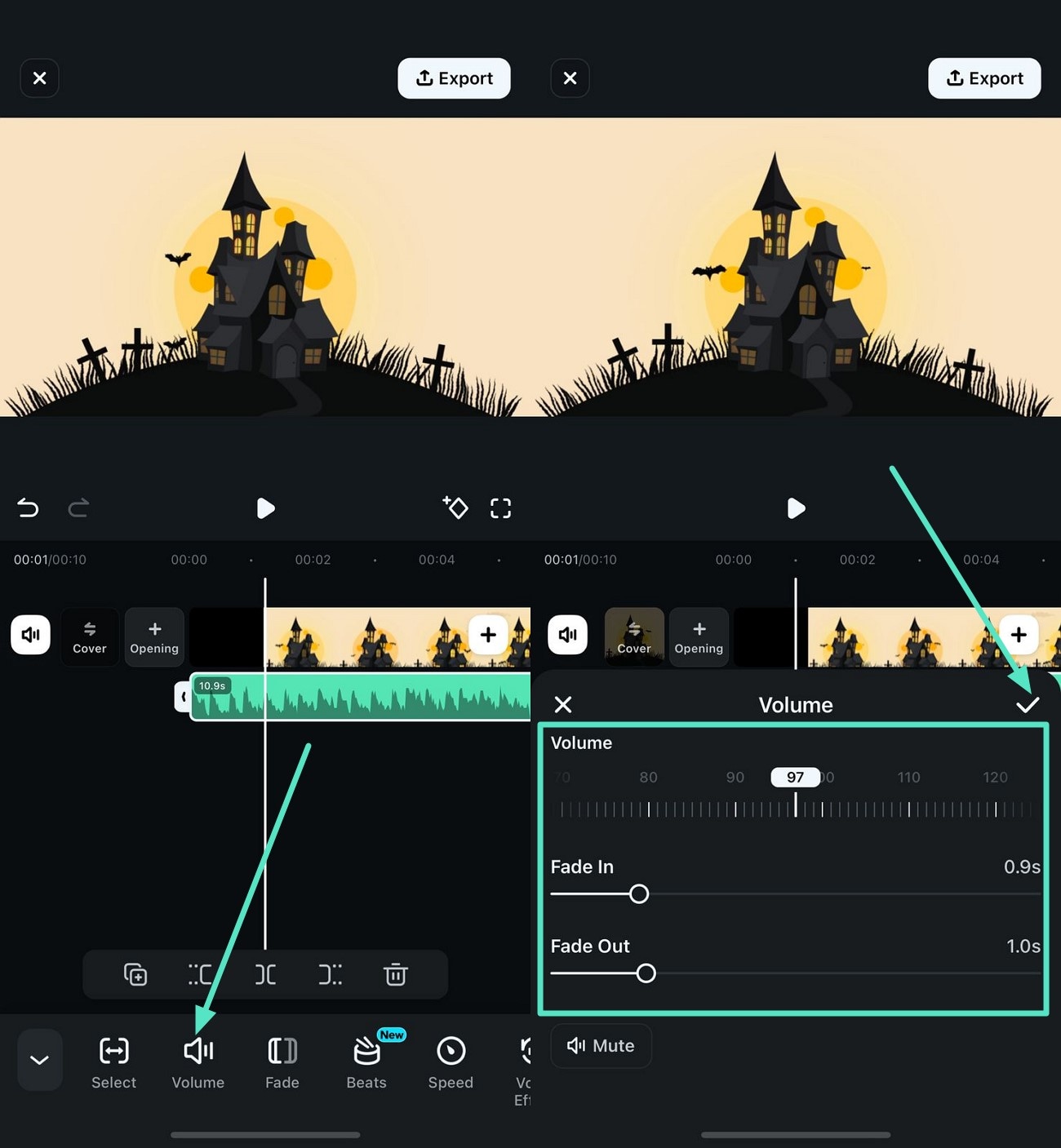
Schritt 4Fügen Sie AI-Audio hinzu, um die Atmosphäre Ihres Videos zu passen.
Das Symbol „AI Audio“ erscheint in der oberen rechten Ecke; Tippen Sie darauf, um eine Stimmung und ein Thema auszuwählen, die der Atmosphäre des Videos entspricht. Wählen Sie den Zeitraum aus, in dem es erscheinen muss und wie oft im gesamten Video, und wenn Sie fertig sind, klicken Sie auf "Generieren".

Schritt 5Fügen Sie KI-generierte Audios hinzu und exportieren Sie sie.
Nachdem das KI-Audio generiert wurde, drücken Sie die "+"-Taste, um es zu Ihrem Video hinzuzufügen. Wenn Ihr Video zum Download bereit ist, klicken Sie auf die Schaltfläche „Exportieren“ in der oberen rechten Ecke.
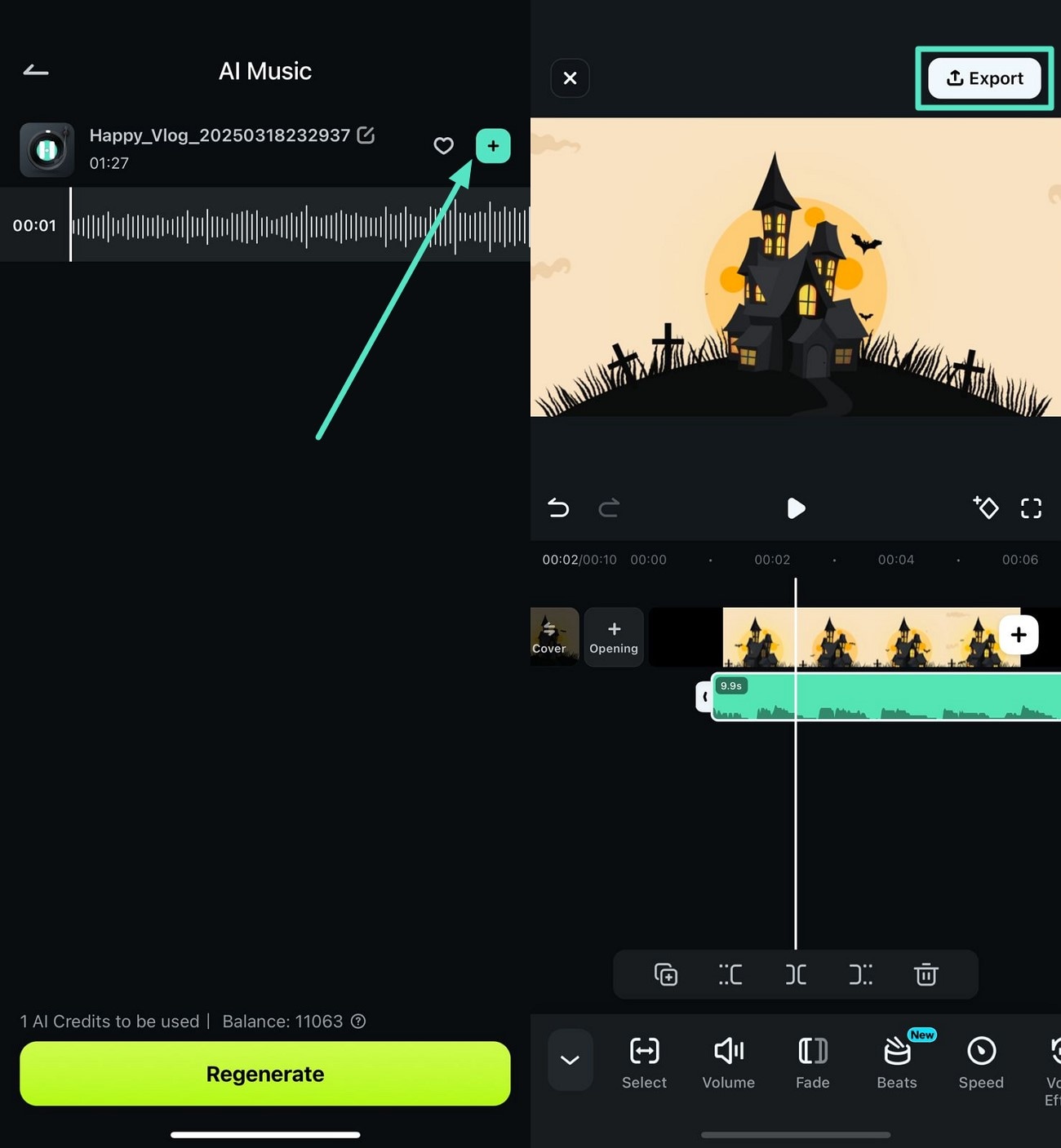
Weitere Musikfunktionen in der Filmora-App
- Audio importieren:Die App ermöglicht es den Nutzern, Musik von ihrem Handy zu importieren und sie entsprechend zu verwenden.
- Soundeffekte:Zugriff auf eine umfangreiche Bibliothek von Soundeffekten, um Ihr Video eindrucksvoller zu gestalten.
- Audio extrahieren:Wenn Sie ein Video in Ihrer Galerie haben, dessen Audio Sie lieben, extrahieren Sie es und fügen Sie es Ihrem aktuellen Videoprojekt hinzu.
- Musik aufnehmen:Tippen Sie auf die Aufnahmetaste, um Sprachaufnahmen zu machen oder Live-Audio aufzunehmen, das Sie später zu Ihrem Video hinzufügen können.
- Einen Beat wählen:Suchen Sie nach mehreren vorgefertigten Beats, um einen auszuwählen, der perfekt zu Ihrem Video passt.
- Letzte Musik:Wenn Ihnen die Musik gefällt, die Sie in einem Ihrer letzten Videos verwendet haben, finden Sie sie im Bereich "Zuletzt" und fügen Sie sie erneut als Audio hinzu.
- Ein- und Ausblenden:Der Anfang und das Ende der Musik in einem Video hinterlassen einen Eindruck, und diese Funktion hilft Ihnen dabei.
- Verschiedene Geschwindigkeitsanpassungen:Passen Sie die Geschwindigkeit Ihres Audios mit normalen oder Kurvenanpassungen entsprechend dem Genre des Videos an.
- Rauschreduzierung:Entfernen Sie unerwünschte Hintergrundgeräusche um zu verhindern, dass sie die Aussagekraft Ihres Videos beeinträchtigen.
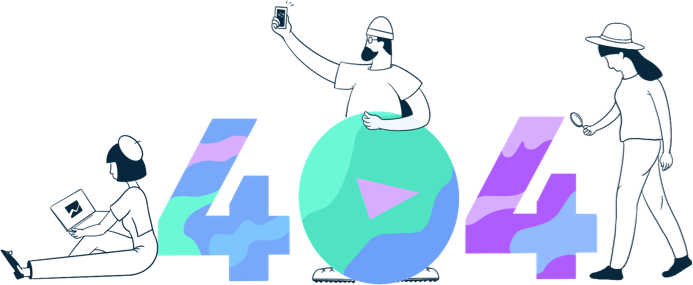
Seite wurde nicht gefunden
Teil 3: So fügen Sie Audio zu einem Video online hinzu
1. Mp3Care
Mp3Care ist eine Online-Video-Bearbeitungsanwendung, die vor allem dazu genutzt wird, Audio zu Videodateien hinzuzufügen. Diese Anwendung entfernt die bestehende Audiospur aus der Videodatei und mischt die neue Audiodatei, die Sie hochladen, um ein interessantes Video zu erstellen.
Das unterstützte Audio-Input-Format ist MP3, während unterstützte Videoformate MKV, FLV, AVI, MOV, MP4 und WMV sind. Sie können ein Video auf Ihrem Smartphone oder Tablet aufnehmen und dieses mit einer gewünschten Audiospur über MP3Care zusammenführen. Alles, was Sie tun müssen, ist, das aufgenommene Video und die bevorzugte Audiospur auf dieser Webseite auszuwählen und loszulegen.
Schritte zum Hinzufügen einer Audiospur zu einem Video:
Schritt 1Starten Sie den Webbrowser und öffnen Sie die Anwendung, dann wählen Sie die Audio- und Videodatei gemäß den Online-Anweisungen aus.

Schritt 2Nachdem Sie die Videodatei ausgewählt haben, tippen Sie auf MUSIK ZU VIDEO HINZUFÜGEN und laden Sie anschließend Ihre bearbeitete Videodatei herunter.

2. AddAudioToVideo
AddAudioToVideo ist eine Online-Anwendung zum Hinzufügen von Musik/Audiospuren zu einem Video. Mit diesem Programm werden nur MP3-Audiodateien und die Videoformate AVI, WMV, MOV und MP4 unterstützt. Die MP3-Audiospur jeder Videodatei wird ersetzt und hochgeladene Dateien werden nach kurzer Zeit von der Webseite entfernt.
Schritt-für-Schritt-Anleitung:
Schritt 1Wählen Sie eine Videodatei aus.
Sie müssen die Videodatei von Ihrem lokalen Laufwerk auswählen, nachdem Sie diese Webseite aufgerufen haben.
Schritt 2Wählen Sie Audiodateien aus.
Wählen Sie nach der Videodatei die MP3-Audiodatei aus. Tippen Sie auf ‚Hochladen‘, um die Dateien in das Programm hochzuladen, und warten Sie etwas, bis sie zusammengefügt sind.
Tipp: Die maximale Videodateigröße beträgt 500 MB.

Entdecken Sie weitere Möglichkeiten, Musik online zu einem Video hinzuzufügen >>
Teil 4: Der intelligente Weg, Musik zu finden – integrierte Bibliotheken vs. externe Bibliotheken
Während einige Bearbeitungstools eine integrierte Musikbibliothek haben, verlangen viele, dass Sie Audio selbst aus einer externen Quelle suchen und importieren. Das bedeutet häufig, verschiedene Webseiten zu durchsuchen, komplexe Lizenzbedingungen zu verstehen und separate Dateien zu verwalten.
Der effizienteste Workflow ist es, alles an einem Ort zu haben. Ein All-in-One-Editor wieWondershare Filmora bietet Ihnen nicht nur leistungsstarke Bearbeitungstools, sondern auch eine gewaltige, integrierte Bibliothek mit lizenzfreier Musik und Soundeffekten. Das spart Zeit und nimmt Ihnen Sorgen um Urheberrechte ab.
Um Ihnen einen Eindruck von der hochwertigen und vielseitigen Musik direkt im Editor zu geben, hier eine kleine Auswahl:















 4,7
4,7